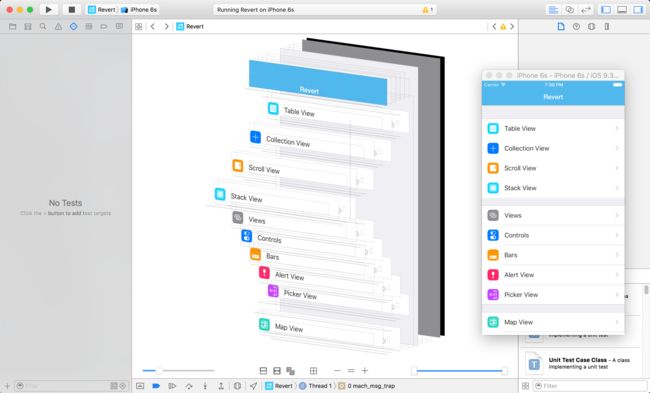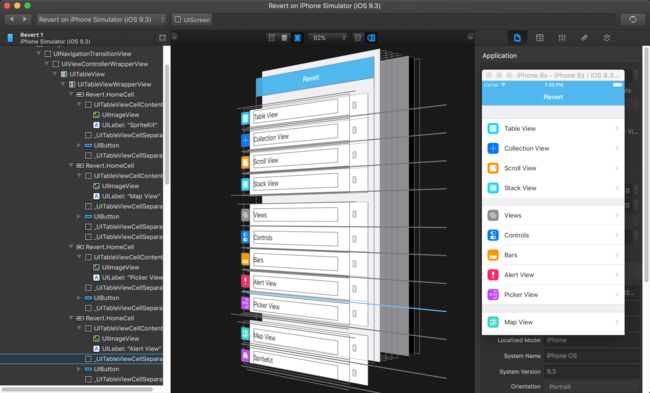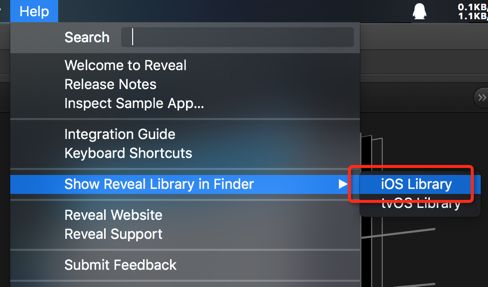前言
刚接触到Reveal这个视图调试软件,给我的第一感觉就是惊艳,惊艳还是惊艳,界面完爆Xcode自带的VD好几条街,各种狂拽炫酷吊炸天的节奏,但是吧,等安装了以后开始使用的时候就瞬间无从下手,暂时还不会用到,提前预习预习,看了挺多文章,这里就先mark一下,以后慢慢补充.
首先,既然是第三方的视图调试软件,就需要下载Reveal咯~~ 不过Reveal是收费的,个人版89刀,企业版179刀,虽然有Crack版本,但是吧,如果有能力支持正版的还是支持一下,毕竟挺好的软件,土豪们赶快入坑了这个神器吧,何况现在官网ON SALE呢,个人版45刀,企业版89刀(支持支付宝)....
官方提供了一个Swift版本的Demo用来展示Reveal调试界面的,也可以一并下载了,使用Reveal,我们可以在开发时动态地查看和修改应用程序的界面,避免每次修改UI的时候都要重新运行程序,下面用官方Demo在Xcode自带VD和Reveal上显示效果的对比图:
从对比图中明显能看到Reveal的层级更加分明详细,再就是以个人审美来看,美爆了有木有,对黑色主题的软件失去所有抵抗力...
reveal有静态库、动态库、cocoapod这三种集成安装方法,先研究了下静态库的集成,这也是最简单快捷的启用Reveal的检视方法,具体方法如下:
- 1.打开
Reveal,点击Help->Show Reveal Library In Finder->iOS Library
- 2.将
Reveal.framework拖入需要检视的工程
- 3.选择
Build Phases标签,如果在Link Binary With Libraries配置项中已有Reveal.framework,请将其移除。
选择Build Settings标签,在Other Linker Flags*的配置项中加入如下配置:
-ObjC -lz -framework Reveal
- 4、这时候,请切换回Reveal应用.在reveal中会出现在应用选择器的下拉列表当中,可以看到此时正在模拟器(或设备)中运行的应用界面.
选中模拟器(或设备)就会如上面的效果图一样在Reveal主窗口视图中显示当前工程项目的图层结构,也就是你所链接的项目,之后就可以开心得Debug了~~~
后续再慢慢补充剩下的几种集成方式,还有最关键的是可以通过越狱电话上查(tou)看(kui)各式各样的应用层级结构,对自己学习iOS开发以及通过其他不同应用的结构展示构建自己的一套层级逻辑会有很大的帮助.